Autors Sreelakshmi Menons
Parādīt numuru kā valūtu programmā Excel: - Microsoft Office ar katru jaunu izdevumu kļūst tikai labāks. Excel 2016 ir arī daži izcili Iespējas ka jums nevajadzētu palaist garām. Ir jaunas diagrammas, piemēram, piltuve un ūdenskrituma diagrammas. Jaunākās šogad pievienotās funkcijas ietver uzlabotu automātisko pabeigšanu un citas funkcijas, piemēram, IF, SWITCH utt. Šis ziņojums runā par skaitļa parādīšanu kā valūtu jaunākajā programmā Excel.
- Atlasiet šūnu, kurā vēlaties veikt izmaiņas.
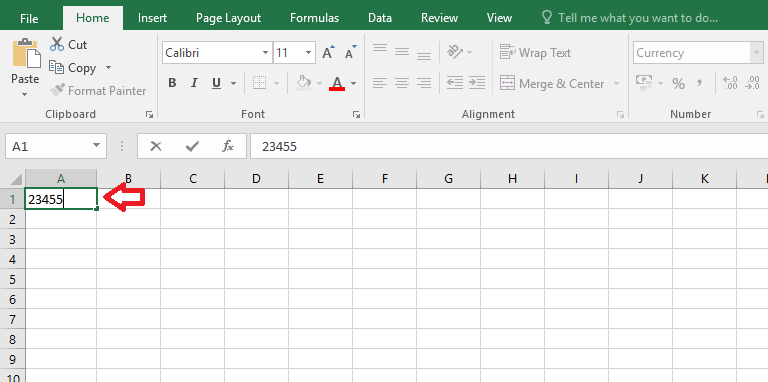
- Izvēlnē atlasiet Mājas cilni.
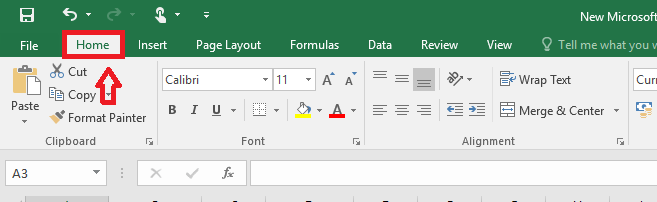
- Jūs redzēsiet tādas iespējas kā Fonts, Izlīdzināšana, Numurs utt. Noklikšķiniet uz bultiņas apakšējā labajā stūrī Skaits.
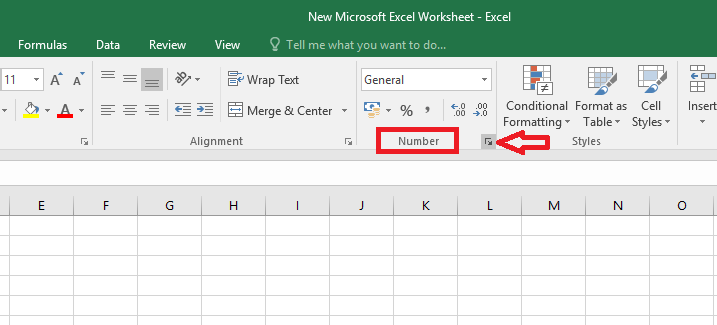
- Parādās logs ar dažām skaitļu formatēšanas opcijām. Klikšķiniet uz Grāmatvedība. Pēc tam pabīdiet opcijas, kas atbilst Simbols. Jums ir daudz iespēju izvēlēties. Pirms numura izvēlieties simbolu, kuru vēlaties redzēt.
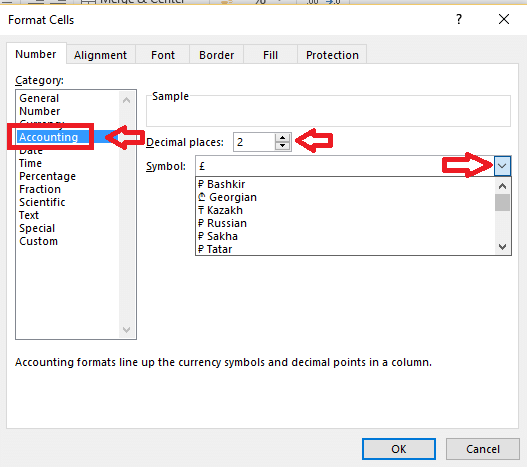
Jums ir arī cita iespēja izvēlēties aiz komata aiz cipara. Palieliniet vai samaziniet to, izmantojot Zīmes aiz komata pogu.
- Ja vēlaties parādīt negatīvus skaitļus, izvēlieties opciju Skaits. Tad ir četras citas iespējas, no kurām izvēlēties. Atlasiet to, kuram vēlaties rādīt negatīvo skaitli. Negatīvo skaitli varat parādīt sarkanā krāsā vai ar negatīvu zīmi, vai ar abiem.
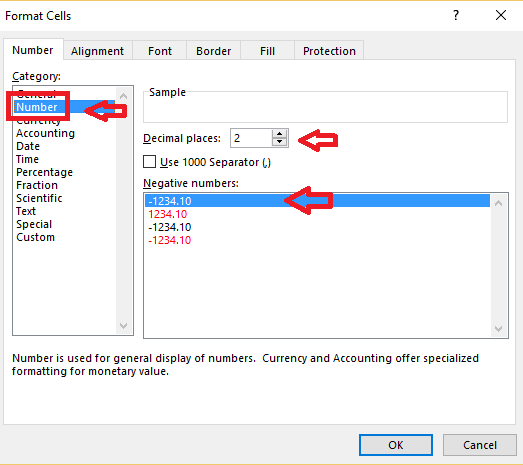
Zemāk dotajā attēlā ir redzami skaitļi, kas attēloti dažādos valūtas formātos.
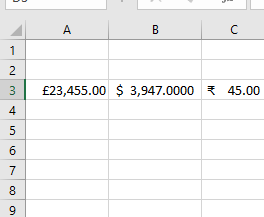
Un šis nākamais attēls parāda negatīvo simbolu ietekmi uz skaitļiem.
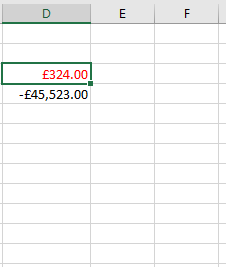
Varat arī pielietot šos efektus vairākās šūnās. Lai to izdarītu, vienkārši atlasiet visas šūnas un veiciet tādas pašas darbības kā iepriekš. Ikreiz, kad rakstāt svarīgu dokumentu, kuram nepieciešams daudz valūtas simbolu, šo funkciju var izmantot. Tas ir daudz vieglāk nekā rakstīt simbolu no tastatūras. Arī tas nodrošina daudz vairāk izvēles iespēju nekā tikai tastatūras ievades. Lai parādītu deficītu vai zaudējumus, izmantojiet arī negatīvā skaitļa opciju. Tāpēc nākamreiz nevilcinieties tos izmēģināt!
![Mans dators tiek automātiski bloķēts [FIKSĒJA EKSPERTI]](/f/a0ab3e5ab62b64745758ffb0da06c829.jpg?width=300&height=460)
